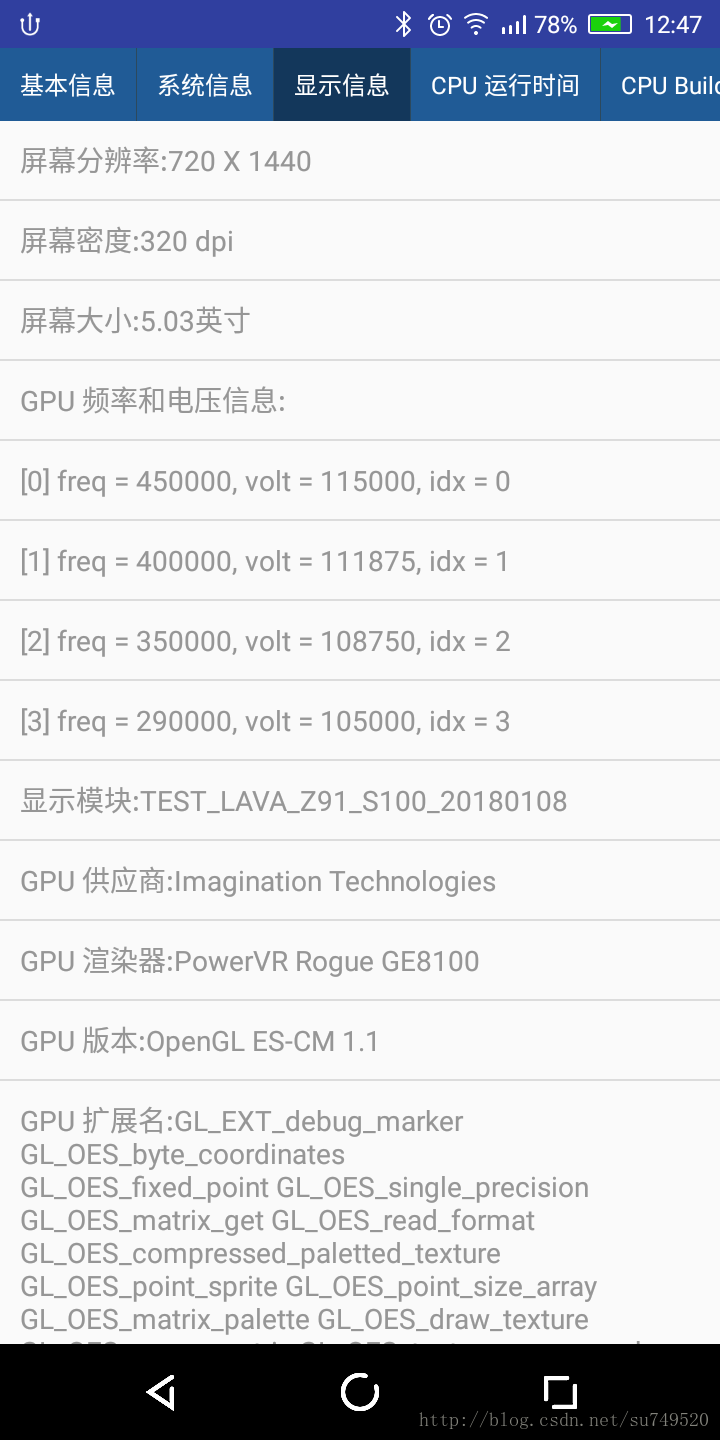Android系统获取GPU、屏幕信息
本文共 5841 字,大约阅读时间需要 19 分钟。
源码下载
1.GPU 电压和频率
C:\Users\fadi.su>adb shell cat /proc/gpufreq/gpufreq_opp_dump[0] freq = 450000, volt = 115000, idx = 0[1] freq = 400000, volt = 111875, idx = 1[2] freq = 350000, volt = 108750, idx = 2[3] freq = 290000, volt = 105000, idx = 3 public static ListgetGpuFreqVolt() { List result = new ArrayList<>(); try { String line; BufferedReader br = new BufferedReader(new FileReader("/proc/gpufreq/gpufreq_opp_dump")); while ((line = br.readLine()) != null) { result.add(line); } br.close(); } catch (IOException e) { e.printStackTrace(); } return result; }
2.GPU 供应商和版本信息
final RendererUtil mRendererUtil = new RendererUtil(); GLSurfaceView mGLSurfaceView = (GLSurfaceView) mView.findViewById(R.id.surfaceView); mGLSurfaceView.setEGLContextClientVersion(1); mGLSurfaceView.setEGLConfigChooser(8, 8, 8, 8, 0, 0); mGLSurfaceView.setRenderer(mRendererUtil); mGLSurfaceView.post(new Runnable() { @Override public void run() { result.add(getString(R.string.gl_vendor) + mRendererUtil.gl_vendor); result.add(getString(R.string.gl_renderer) + mRendererUtil.gl_renderer); result.add(getString(R.string.gl_version) + mRendererUtil.gl_version); result.add(getString(R.string.gl_extensions) + mRendererUtil.gl_extensions); mHandler.sendEmptyMessage(UPDATE_UI); } });package com.fadisu.cpurun.util;import android.opengl.GLSurfaceView;import android.util.Log;import javax.microedition.khronos.egl.EGLConfig;import javax.microedition.khronos.opengles.GL10;public class RendererUtil implements GLSurfaceView.Renderer { //GPU 渲染器 public String gl_renderer; //GPU 供应商 public String gl_vendor; //GPU 版本 public String gl_version; //GPU 扩展名 public String gl_extensions; @Override public void onSurfaceCreated(GL10 gl, EGLConfig eglConfig) { gl_renderer = gl.glGetString(GL10.GL_RENDERER); gl_vendor = gl.glGetString(GL10.GL_VENDOR); gl_version = gl.glGetString(GL10.GL_VERSION); gl_extensions = gl.glGetString(GL10.GL_EXTENSIONS); Log.d("suhuazhi", "onSurfaceCreated = " + gl_renderer); } @Override public void onSurfaceChanged(GL10 gl10, int i, int i1) { } @Override public void onDrawFrame(GL10 gl10) { }} 3.GPU 获取屏幕
public class ScreenInfo { // 英寸 public double size; public String sizeStr; // 高 public int heightPixels; // 宽 public int widthPixels; public String screenRealMetrics; // 显示器的逻辑密度 public float density; // 屏幕密度为点每英寸 public int densityDpi; public String densityDpiStr; // 显示在显示器的字体的定标因子 public float scaledDensity; // 每在 X 维屏幕英寸的确切物理像素 public float xdpi; // 每在 Y 维屏幕英寸的确切物理像素 public float ydpi; //在屏幕中显示的参考密度 public int density_default; @Override public String toString() { return "ScreenInfo{" + "size=" + size + ", sizeStr='" + sizeStr + '\'' + ", heightPixels=" + heightPixels + ", screenRealMetrics='" + screenRealMetrics + '\'' + ", widthPixels=" + widthPixels + ", density=" + density + ", densityDpi=" + densityDpi + ", densityDpiStr='" + densityDpiStr + '\'' + ", scaledDensity=" + scaledDensity + ", xdpi=" + xdpi + ", ydpi=" + ydpi + ", density_default=" + density_default + '}'; }} /** * 屏幕分辨率 * * @param mContext * @return */ public static ScreenInfo getScreenInfo(Context mContext) { ScreenInfo result = new ScreenInfo(); int widthPixels; int heightPixels; WindowManager w = (WindowManager) mContext.getSystemService(Context.WINDOW_SERVICE); Display d = w.getDefaultDisplay(); DisplayMetrics metrics = new DisplayMetrics(); d.getMetrics(metrics); // since SDK_INT = 1; widthPixels = metrics.widthPixels; heightPixels = metrics.heightPixels; // includes window decorations (statusbar bar/menu bar) if (Build.VERSION.SDK_INT >= 14 && Build.VERSION.SDK_INT < 17) { try { widthPixels = (Integer) Display.class.getMethod("getRawWidth").invoke(d); heightPixels = (Integer) Display.class.getMethod("getRawHeight").invoke(d); } catch (Exception ignored) { ignored.printStackTrace(); } } // includes window decorations (statusbar bar/menu bar) if (Build.VERSION.SDK_INT >= 17) { try { Point realSize = new Point(); Display.class.getMethod("getRealSize", Point.class).invoke(d, realSize); widthPixels = realSize.x; heightPixels = realSize.y; } catch (Exception ignored) { ignored.printStackTrace(); } } result.widthPixels = widthPixels; result.heightPixels = heightPixels; result.screenRealMetrics = widthPixels + " X " + heightPixels; result.density = metrics.density; result.density_default = metrics.DENSITY_DEFAULT; result.densityDpi = metrics.densityDpi; result.densityDpiStr = metrics.densityDpi + " dpi"; result.scaledDensity = metrics.scaledDensity; result.xdpi = metrics.xdpi; result.ydpi = metrics.ydpi; result.size = (Math.sqrt(Math.pow(widthPixels, 2) + Math.pow(heightPixels, 2)) / metrics.densityDpi); result.sizeStr = String.format("%.2f", result.size) + mContext.getResources().getString(R.string.sys_inches_unit); return result; } 4.运行结果
你可能感兴趣的文章
一个简短的正则匹配double类型的数值
查看>>
jquery delegate事件的妙用
查看>>
eclipse 安装svn后 导出没有出现checkout as maven project
查看>>
java 文本转语音开发
查看>>
htmlunit爬虫案例
查看>>
bigdecimal使用问题
查看>>
string、stringbuilder,stringbuffer使用场合
查看>>
java Thread 关于调用interrupt后抛出InterruptedException异常的一点解读
查看>>
Jenkins服务器搭建(Linux环境)
查看>>
Jenkins插件依赖错误解决方法
查看>>
Python-jenkins模块登录jenkins并获取信息
查看>>
Python-jenkins模块之jobs相关操作
查看>>
Python-jenkins模块配置jenkins视图
查看>>
Python-jenkins模块nodes节点相关配置
查看>>
Python-jenkins模块获取所有节点的概况信息(一)
查看>>
根据jenkins节点信息使用html绘制表格(二)
查看>>
Python-jenkins模块批量配置jobs
查看>>
【Linux】vi/vim编辑器关键字反向搜索,多行复制粘贴等操作
查看>>
Python-jenkins模块获取jobs的执行状态
查看>>
【Python】如何对xml文件进行新增、修改和删除等操作
查看>>